Cómo guardar envíos de formularios en hojas de cálculo de Google
Google Sheets es una aplicación basada en web que permite a los usuarios crear, actualizar y modificar hojas de cálculo, así como compartir los datos en línea. Si decides guardar las respuestas de los formularios en Hojas de cálculo de Google, los datos enviados a través de tus formularios se añadirán automáticamente a la hoja de cálculo. Puedes acceder a ella a través de tu cuenta de Google.
Fuente de la captura de pantalla: https://www.google.com/sheets/about
1. Necesita una cuenta de Google para utilizar Google Sheets. Si no tiene una cuenta de Google, cree una aquí.
2. En Tilda, vaya a Configuración del sitio → Formularios → Hojas de cálculo de Google.
2. En Tilda, vaya a Configuración del sitio → Formularios → Hojas de cálculo de Google.

En la página siguiente, haz clic en "Conectar Google Sheets".

La aplicación te pedirá permiso para acceder a tu cuenta de Google. Haz clic en "Continuar". Una vez concedido el permiso, se creará una nueva hoja de cálculo en tu Google Drive, a la que se enviarán los datos enviados a través de tus formularios.

Si has completado todo correctamente, volverás automáticamente a la página con los ajustes de integración. Puedes cambiar el nombre del archivo de la hoja de cálculo y crear una nueva carpeta para la hoja de cálculo en la carpeta Tilda Leads creada en Google Drive.
A continuación, puedes hacer clic en el botón "Asignar servicio a todos los formularios del sitio web". En este caso, el servicio se conectará automáticamente a todos los formularios del sitio web y solo tendrás que volver a publicar todas las páginas.
Una vez configurados los ajustes, guarda los cambios.
Una vez configurados los ajustes, guarda los cambios.
Si desea activar el servicio para páginas específicas del sitio web, vaya a editar la página con el formulario, abra el panel Contenido del bloque del formulario y seleccione la casilla "GSHEET".

Publica la página. A medida que se reciban las respuestas del formulario, Google Sheets añadirá automáticamente los campos en el mismo orden en que se hayan especificado en el panel Contenido del formulario: correo electrónico, nombre, teléfono, por ejemplo. Por defecto, se añadirán tres campos adicionales en los que se especificará la hora a la que se envió cada envío, el ID de la solicitud y un enlace a la página desde la que se han enviado los datos.